Những phím chức năng đó có thể giúp bạn làm việc một cách hiệu quả hơn trong công việc cũng như giải trí. Thật tiếc nếu bạn không biết đến chúng, trong entry này thì tôi chỉ muốn nhắc các bạn đang dùng laptop rằng đã có các phím như thế mà thôi.
Những người sử dụng máy tính đều đã biết với các bàn phím (keyboard) thông thường của mỗi người đều có thể có một cách thiết kế thông dụng nhất theo chuẩn IBM PC, chúng có các loại bàn phím khác nhau: Ví dụ các loại bàn phím loại 83 phím (key), 84 key, 101, 102...107 key[3]
Trên các bàn phím chuẩn theo IBM PC, chúng ta thấy có một số phím chức năng như: ESC, F1, F2...F12, các phím Num Lock, PrtSc, Pause/Break, Ins...đã được dùng thông dụng. Tuy nhiên, đối với các loại máy tính xách tay thì bàn phím được thiết kế một cách nhỏ gọn nhất để có thể có một sự hài hoà giữa bàn phím, thân máy và kích thước màn hình (cũng có một số loại máy tính xách tay chuyên dụng hoặc có kích thước lớn, cho người sử dụng đồ hoạ thì có thể bàn phím có kích thước và vị trí tương tự như các loại bàn phím tiêu chuẩn theo IBM) do đó cách bố trí các phím trong các máy tính xách tay thường là khác một chút so với các bàn phím rời trên các hệ máy tính để bàn.
Fn và các phím chức năng riêng trên laptop
Bạn có nhìn thấy phím này hay không? Tôi đoán phần nhiều người đọc entry này dùng máy tính xách tay đều có thể dễ dàng nhìn thấy phím này (có thể một số loại máy tính xách tay không có phím này, và cũng có thể một số loại có nhưng được đặt dưới một tên khác).
Chắc bạn cũng biết chức năng của phím Shift trong chuẩn bàn phím IBM PC: Đó là khi bạn không đặc chế độ Caps Lock (đèn Caps Lock không bật sáng) thì bạn đang soạn thảo văn bản bằng chữ abc thường, khi bạn giữ phím Shift và bấm một phím nào đó thì văn bản của bạn sẽ biến thành chữ hoa ABC (và ngược lại, khi đang ở chế độ gõ toàn chữ hoa thì giữ phím Shift lại thành chữ thường. Ở đây chắc có nhiều bạn đã từng sử dụng các loại máy tính bỏ túi dùng cho phép tính cộng trừ? Nếu như đã từng dùng các loại máy tính bỏ túi thiết kế kiểu khoa học thì cũng có phím Shift như vậy.
Tại sao tôi lại nói đến phím Shift có vẻ chẳng liên quan gì ở đây nhỉ? Vâng, tôi muốn nói về nó để bạn có thể so sánh với phím Fn - bởi phím Fn cũng có chức năng tương tự. Có nghĩa rằng bạn bấm tổ hợp phím Fn và một phím khác nữa có dấu hiệu nhận biết riêng (khác nhau đối với một loại laptop khác nhau) thì chúng sẽ có công dụng giống như là bàn phím được thiết kế riêng nút đó dành cho chúng vậy.
Trên mỗi bàn phím thông thường, bạn có thể thấy rằng mỗi phím hầu như đã có hai công dụng (hầu như thôi nhé, chứ không phải toàn bộ): Chẳng hạn các phím ABC thông thường dành cho các ký tự thường và HOA (thông qua phím Shift, hoặc bấm nguyên nút Caps Lock), các phím dãy số 123... còn chức năng cho các ký tự !@#...các phím số ở phần Keypad thì còn có công dụng như các mũi tên: lên, xuống....
Tôi chú ý đến các phím chứ năng F: F1, F2, F3...đến F12, có lẽ rằng chúng là các phím chức năng dành riêng nên đã không sử dụng một ký tự thứ hai khi bấm phím Shift. Bạn thấy điều đó trên các bàn phím tiêu chuẩn thông thường hay không? Đúng quá đi chứ. Nhưng điều này thì đã không đúng với bàn phím của máy tính xách tay bởi vì chúng đã được gán thêm các chức năng khác thông qua phím Fn.
 |
Bàn phím của chiếc máy tính xách tay của tôi, phím Fn cạnh phím Ctrl dưới cùng bên trái |
Đối với chiếc máy tính của tôi thì tôi đã nhận thấy có một số ký hiệu bằng màu xanh, tôi liệt kê ra như sau:
Phím F1: chữ màu xanh là: ? (dấu hỏi): Dùng thay cho chức năng Help. Hì, thật may mắn cho tôi rằng khi đã viết một loạt ra và suy đoán thì khi quay trở lại bấm thử từng phím một, khi bấm Fn+F1 thì nó hiển thị luôn một bảng sau đây lên trình duyệt web của tôi. Và tôi xoá đoạn vừa viết để sao chép một bảng chức năng đó ra đây:
Trong bảng trên cũng còn thiếu sự giải thích nguyên phần các phím chức năng cho trình nghe nhạc: Tôi còn thấy phím Play/Pause, Stop...dùng riêng cho Windows Media Player hoặc một trình nghe nhạc nào đó nếu nó tự tương thích. Trong bảng trên thì tôi đã giải thích mộ số và nêu ra thủ thuật của tôi sử dụng đối với các phím đó. Tôi nghĩ rằng có thể ở bàn phím máy tính xách tay của bạn cũng có các phím tương tự. Vậy hãy tận dụng nó một cách triệt để nhé!.
Keypad đi đâu?
Bây giờ thì tôi lại nhắc lại thêm một chút về cụm phím phía bên phải của một bàn phím chuẩn, thường quen gọi là cụm Keypad[4]: Nó đã không còn được xuất hiện nhiều trên các máy tính xách tay nữa (trừ các loại máy tính xách tay dành cho những người chơi game và xử lý đồ hoạ). Như vậy thì nó có bị mất đi không? Có gây khó khăn cho những người sử dụng thường xuyên nhập liệu với các con số bằng tay phải hay không.
Không, bạn có thể tìm một phím kiếu như Num Lock khác màu và kích hoạt chúng bằng phím Fn (bấm đồng thời Fn+NumLock). Ở chiếc máy xách tay hiệu Acer của tôi thì toàn bộ phần Key pad được nằm ở cụm phím phía phím U dọc xuống đến J, N.
Tất nhiên là Keypad này thì không thể thuận tiện bằng chính các loại bàn phím tiêu chuẩn để có thể thoải mái gõ theo thói quen. Nhưng nếu bạn chưa biết nó thì bây giờ đã biết nó thì vẫn còn hơn là phải bấm theo hàng dọc phía trên một cách chẳng thuận tiện một chút nào.
Nếu quả thực rằng bạn khó sử dụng loạt phím Keypad bởi chúng không được thẳng hàng giống như các phím chuẩn thì vẫn có thể mua một phần phím keypad gắn ngoài (không phải toàn bộ keyboard, mà chỉ gồm phần này riêng lẻ thôi) để tiện sử dụng với laptop của mình.
Các phím chức năng khác nữa
Ngoài các phím ở trên thì máy tính xách tay còn có các phím chức năng khác được thiết kế riêng biệt, chúng không dùng chung với Keyboard thông thường mà có vẻ như thiết lập ở một hàng riêng. Không phải chỉ có hãng Acer mới dùng vậy, mà tôi thấy trên nhiều phím khác cũng có các loại phím này. Một đặc điểm dễ nhận thấy là các phím/nút này nằm riêng biệt/tách rời khỏi phần bàn phím, điều đó có nghĩa rằng các bàn phím nếu bị hư hỏng thì có thể
Tuỳ theo các hãng sản xuất máy tính xách tay khác nhau, hoặc ngay trong cùng một hãng như có các loại model máy khác nhau sẽ thiết kế các phím này khác. Tôi ví dụ như ở chiếc Acer của tôi đang dùng thì có các phím sau:
- Một phím có biểu tượng hình chữ e viết thường: Dùng cho "Acer Empowering Technology" (công nghệ riêng và độc quyền của hãng Acer)
- Một phím có hình bức thư: Dùng cho phần mềm quản lý email tại chính máy tính của tôi (client): Ví dụ Outlook Express tích hợp sẵn trên Windows (hoặc Microsoft Outlook trong bộ Microsoft Office).
- Một phím có hình trái đất: Dùng cho khởi động công nghệ riêng của Acer (Acer Empowering Technology)
- Một phím có hình chữ P: Dành tuỳ biến cho khởi động một phần mềm nào đó do bạn lựa chọn.
- Một phím có logo Bluetooth: Dùng bật hoặc tắt bluetooth.
- Một phím dùng cho tắt hoặc bật wifi.
- Và...không thể thiếu được phím nguồn điện - nó tựa như phím Power trên các máy tính để bàn vậy: Vì máy tính xách tay thường không có nút RESET như các loại máy tính để bàn nên nhiều khi phím này cũng thuận tiện cho bạn trong trường hợp xung đột phần mềm, virus hoặc cái gì đó làm cho máy tính treo đơ. Tất nhiên là đừng làm dụng nó nhé.
Không phải các phím chức năng riêng này có thể tự hoạt động sau khi bạn cài đặt Windows (trừ các phiên bản Windows OEM được dành cho những nhà sản xuất phần cứng tích hợp sẵn vào trong máy tính thì có thể tự chứa phần mềm điều khiển này), còn lại bạn phải cài đặt thủ công phần mềm điều khiển phím tắt hoặc các phím chức năng nếu muốn sử dụng chúng. Phần mềm này có thể đã chứa sẵn trên đĩa CD/DVD bán kèm với máy tính của bạn.
Tất nhiên, đây chỉ là chiếc máy tính xách tay của tôi, còn của bạn nó sẽ có thể khác rất nhiều đấy, phần liệt kê này chỉ đưa ra như một sự dẫn chứng mà thôi. Cho dù máy tính của bạn có các phím nào thì hãy chú ý và khai thác mọi khả năng của nó bạn nhé!.

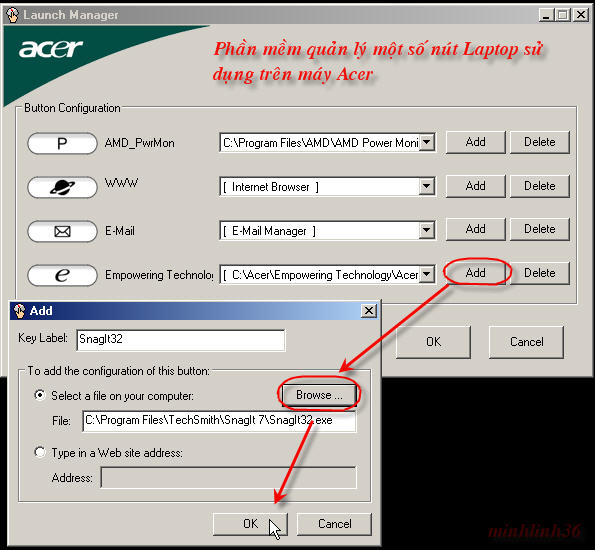
Không có nhận xét nào:
Đăng nhận xét